현재 사용하고 있는 윈도우의 속도를 빠르게 향상할 수 있는 Microsoft PC Manager가 출시되었으며 윈도우 11을 비롯해 윈도우 10 을 지원하는데요.
컴퓨터 속도를 최적화 하기 위한 프로그램은 다양하지만 최적화 프로그램 특성상 불필요한 레지스트리 정리와 임시 파일등을 삭제하는 과정에서 시스템이 필요로 하는 것 까지 정리하는 경우가 간혹 있습니다.
하지만 Microsoft PC Manager는 마이크로소프트에서 공식적으로 내놓은 프로그램인 만큼 안정성 면에서 기대가 되는데요.
글을 쓰는 현재는 아직 베타버전이지만 필요한 핵심 기능은 대부분 갖추고 있고 인터페이스 또한 스마트폰의 앱 처럼 단순화되어 있어서 직관적인 장점이 있습니다.
목차
Microsoft PC Manager 사용법
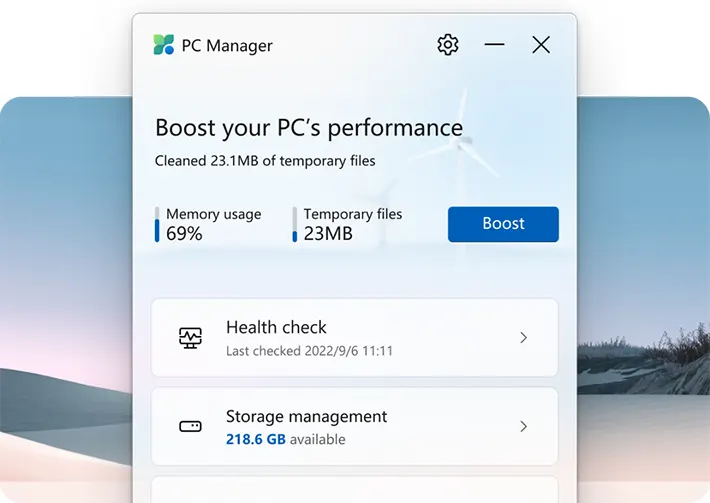
Microsoft PC Manager는 프로그램 및 윈도우 시스템에 대한 레지스트리 정리 기능이 없어서 시스템 오류를 발생할만한 요소가 거의 없습니다.
시스템의 불필요한 파일을 정리하고 리소스 사용률이 높은 프로세스 정리, 사용하지 않는 프로그램, 대용량 파일 정리와 같이 프로세스와 파일 관리를 통해 윈도우 속도를 빠르게 향상하는 방식입니다.
마이크로소프트 PC 매니저는 아래 링크를 통해 공식 홈페이지에서 다운로드 받아 설치할 수 있으며 윈도우 10(1809 이상), 윈도우11을 지원합니다.
프로그램 인터페이스는 현재 영문만 지원하고 있으며 추후 한글 버전도 업데이트 되지 않을까 싶습니다.
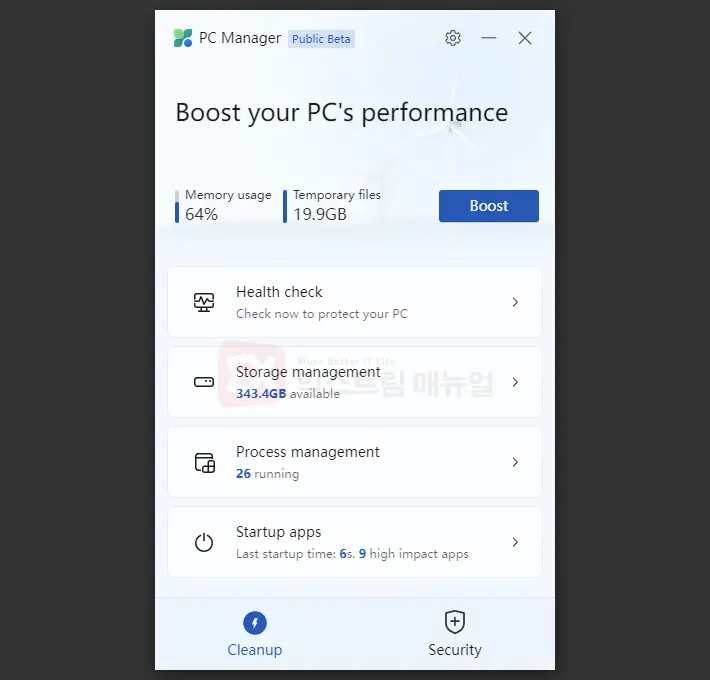
PC 매니저는 화면 하단에 Cleanup과 Security 탭으로 나뉘어 있으며 클릭해 기능을 전환할 수 있습니다. 각 탭의 기능은 윈도우 정리와 보안으로 정의되며 자세한 기능은 다음과 같습니다.
Cleanup
Boost your PC’s performance
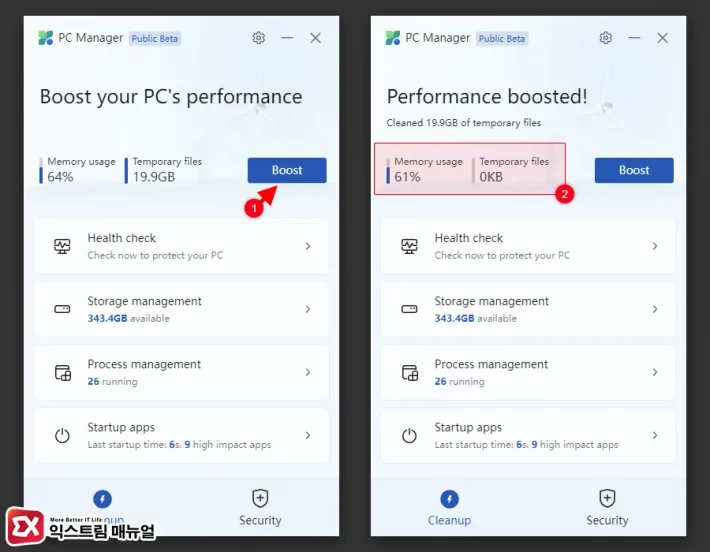
클릭 한 번으로 윈도우 속도를 향상할 수 있는 Boost 기능은 현재 실행 중인 프로세스와 임시 파일을 분석 후 불필요한 요소를 정리하는 기능입니다.
Health check
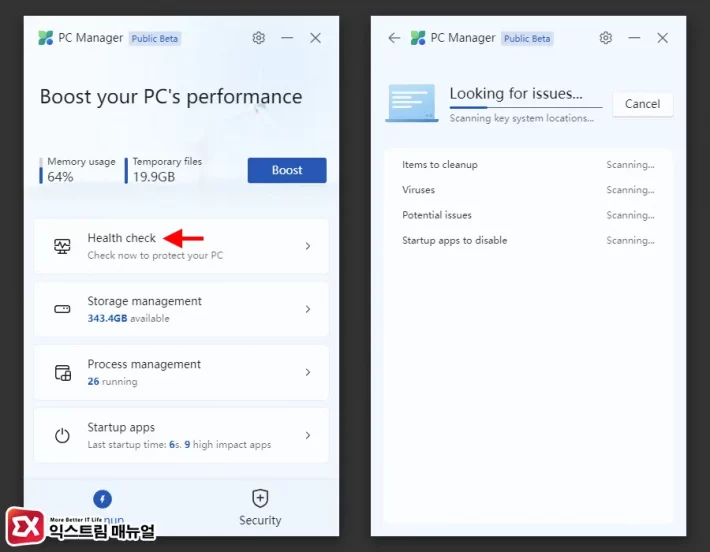
Health check는 윈도우에 임시적으로 저장되어 있는 대부분의 캐시 파일을 정리하는 기능과 윈도우 부팅시 시작 프로그램을 끄고 켤 수 있는 기능을 제공하고 있습니다.
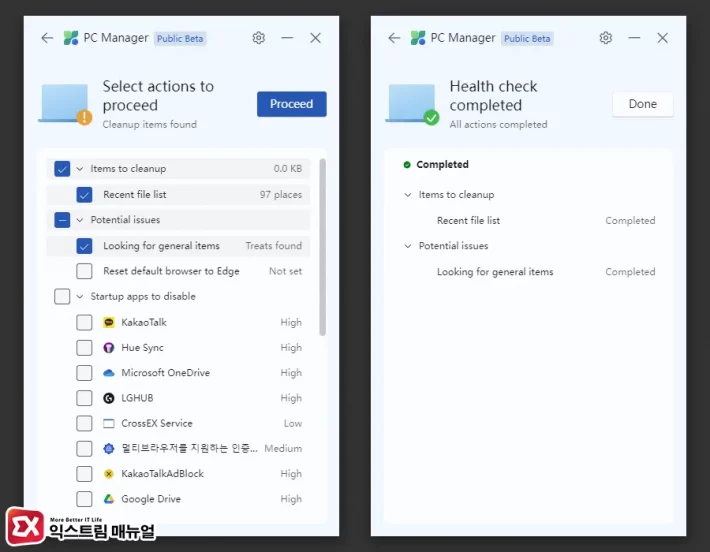
Health check를 클릭하면 시스템을 분석해 정리가 필요한 항목을 자동으로 선택해 주며 필요에 따라 사용자가 직접 선택할 수 있습니다.
Storage management
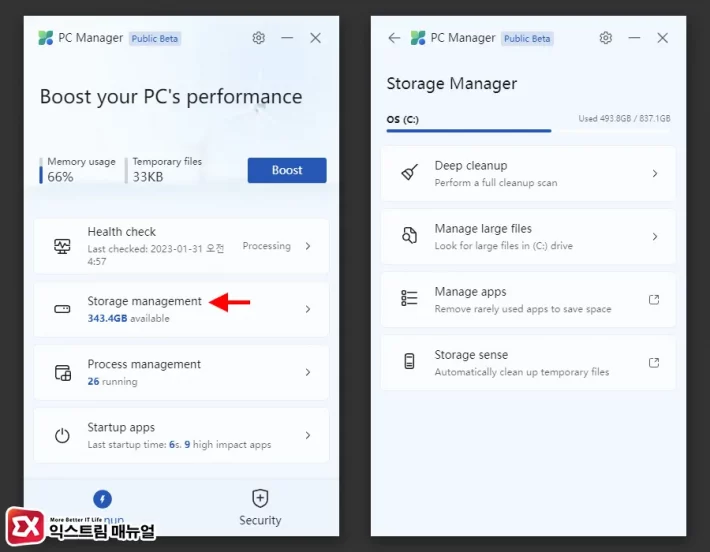
스토리지 매니지먼트 기능은 윈도우에 저장된 파일을 정리하고 관리하는 기능을 탑재하고 있습니다.
앞서 Boost와 Helth check 기능에는 임시 파일과 캐시 파일 정리에 집중되어 있다면 스토리지 매니지먼트는 정리 가능한 시스템 파일을 비롯해 디스크에 저장된 큰 파일을 확인하는 기능을 제공합니다.
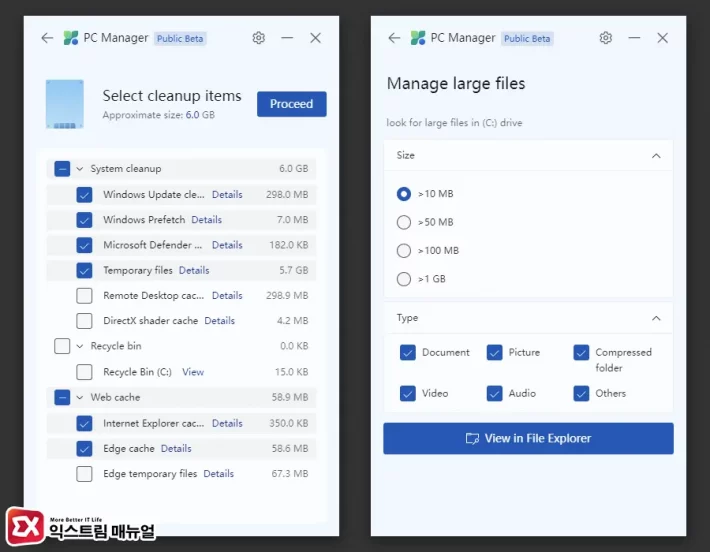
- Deep Cleanup : 윈도우 업데이트 파일 및 prefetch 파일, 휴지통 등을 정리
- Manage Large Files : 조건보다 큰 파일을 탐색기에서 확인
- Manage apps : 앱 관리 설정 열기
- Storage Sense : 저장 공간 센스를 구성하는 설정 열기
Process management
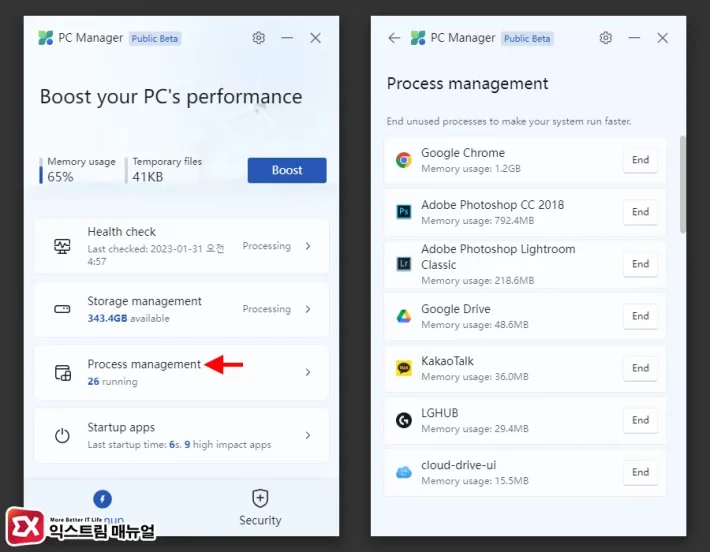
Process management는 현재 윈도우에서 실행 중인 프로세스를 관리하는 기능입니다.
작업 관리자의 프로세스 탭이 있지만 앱 아이콘과 함께 사용량을 한눈에 확인하고 End 버튼으로 프로세스를 강제 종료할 수 있는 기능이 내장되어 있습니다.
Startup apps
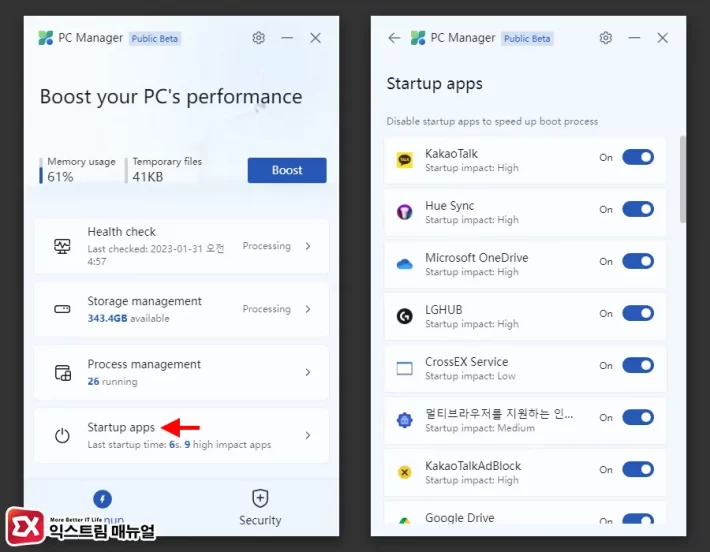
Startup apps 기능은 시작 프로그램에 등록된 앱을 관리하는 기능으로 토글 버튼을 On / Off 해서 관리할 수 있습니다.
Security
Scan your PC for threats
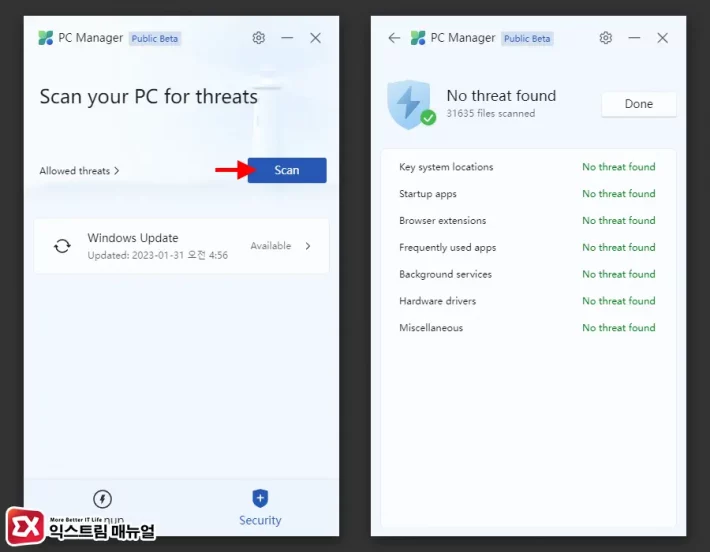
보안 탭의 스캔 기능은 윈도우를 분석해 잠재된 위협 요소를 분석하는 기능으로 각 항목을 체크합니다.
- 주요 시스템 위치 (Key system locations)
- 시작 프로그램(앱) (Startup apps)
- 브라우저 확장 기능 (Browser extensions)
- 자주 사용하는 앱 (Frequently used apps)
- 백그라운드 서비스 (Background services)
- 하드웨어 드라이버 (Hardware drivers)
- 기타 (Miscellaneous)
Windows Update
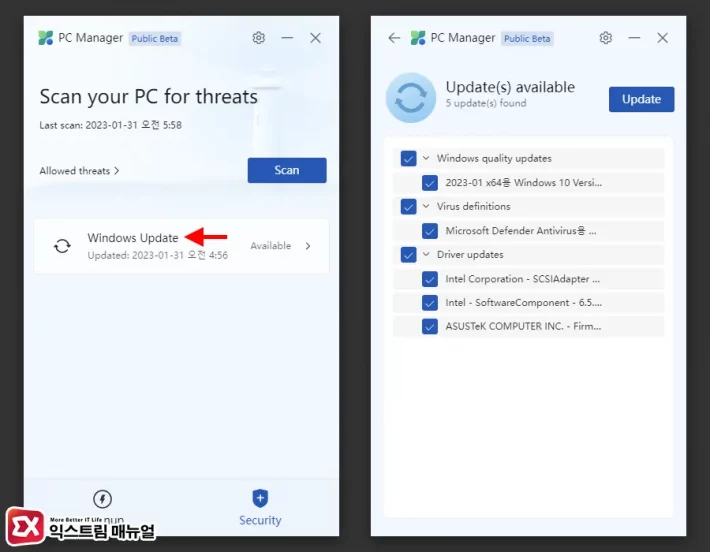
업데이트가 가능한 요소를 한눈에 확인하고 필요한 업데이트를 선택적으로 진행할 수 있으며 여기서 확인 가능한 목록은 윈도우 시스템 업데이트 뿐만 아니라 드라이버 업데이트도 확인 가능합니다.
윈도우 안에 흩어져 있는 기능을 한 곳에 모아 윈도우를 관리하기 편리하며 임시 파일과 캐시 파일, 위협 요소를 체크해 윈도우 속도를 빠르게 향상할 수 있습니다.
하지만 앞서 얘기한 것 처럼 레지스트리 정리를 지원하지 않기 때문에 파워 유저에게는 기능이 조금 아쉬울 수 있는데요.
PC에 이해도가 상대적으로 낮은 초보자는 부담없이 사용하기 편한 윈도우 관리 앱이니 PC가 느려졌다면 활용해 보시길 바랍니다. 😀



